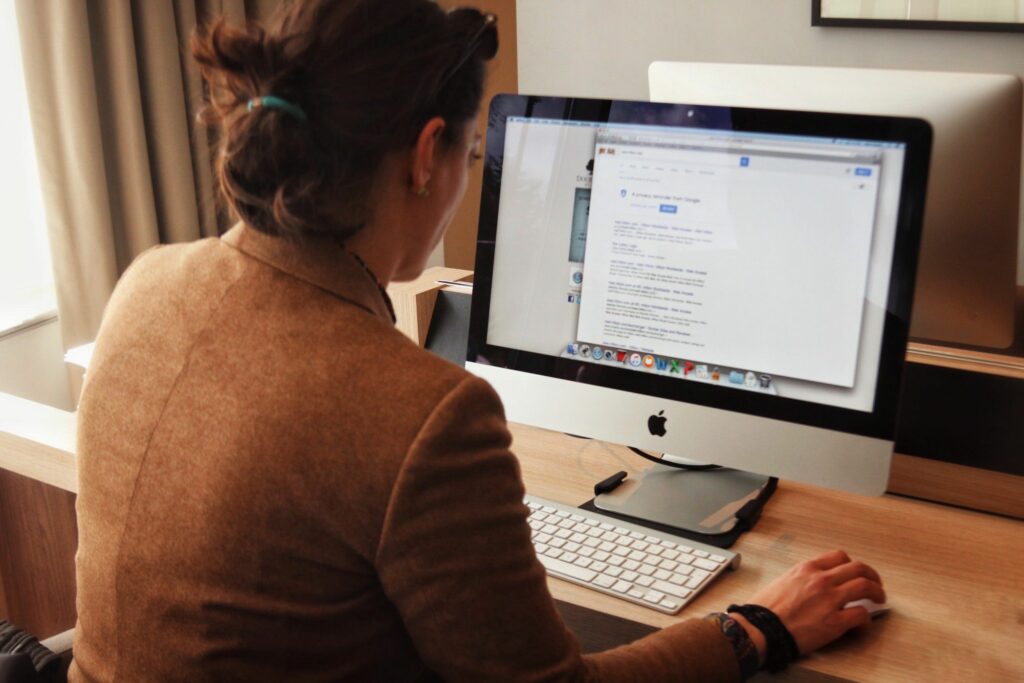Comment ajouter et utiliser des boîtes aux lettres partagées dans Outlook et Microsoft 365
ce qu’il faut savoir
- Vous pouvez en créer un sous le centre d’administration MS 365 grouper > Boîte aux lettres partagée. choisir Ajouter un e-mail et suivez les étapes à partir de là.
- Toute personne affectée à une boîte aux lettres partagée Microsoft Office 365 a accès à tout ce qu’elle contient : e-mails entrants, réponses, transferts, etc.
- Les utilisateurs d’Office 365 ont besoin d’un abonnement Microsoft Exchange Online pour accéder au courrier partagé.
Cet article explique comment ajouter des utilisateurs à une boîte aux lettres Outlook partagée et comment utiliser les boîtes aux lettres partagées dans Outlook, le Web et les applications mobiles. Ces instructions concernent Office 365 pour Windows et macOS ; Outlook pour 2019, 2016, 2013 et 2010 ; Outlook pour iOS et Android ; et Outlook sur le Web.
Comment créer une boîte aux lettres partagée dans Office 365
Vous pouvez créer autant de boîtes aux lettres partagées que vous le souhaitez, mais chaque utilisateur que vous affectez à une boîte aux lettres doit avoir un abonnement Microsoft 365. Pour configurer une boîte aux lettres partagée :
-
Connectez-vous au centre d’administration Microsoft 365 à l’aide de votre compte d’administrateur général Microsoft 365 ou des informations d’identification du compte d’administrateur Exchange.
Le centre d’administration Microsoft 365 était auparavant connu sous le nom de centre d’administration Office 365.
-
choisir grouper > Boîte aux lettres partagée dans le volet de navigation.
-
choisir Ajouter un e-mail exister Boîte aux lettres partagée Page.
-
exister Ajouter un e-mail page, saisissez le nom de la boîte aux lettres partagée Nom site.
-
Les alias d’e-mail sont automatiquement e-mail champ, mais vous pouvez modifier l’alias si nécessaire.Après avoir nommé la boîte aux lettres partagée, sélectionnez Ajouter à.
-
choisir Ajouter des membres à cette boîte aux lettres en dessous de L’étape suivante.
-
choisir Ajouter des membres exister Ajouter des membres de boîte aux lettres partagées Page.
-
en dessous de membre, cochez la case à côté de chaque personne ayant accès à la boîte aux lettres partagée.Lorsque vous avez terminé, sélectionnez sauvegarder et puis fermeture.
Si vous ne voyez pas le nom de quelqu’un dans la liste, sélectionnez chercher et entrez le nom de la personne.
Comment enregistrer les e-mails envoyés dans une boîte aux lettres partagée
Lorsqu’un utilisateur envoie un e-mail à partir d’une boîte aux lettres partagée, une copie du message est enregistrée dans le dossier de cet utilisateur. email envoyé dossiers au lieu de boîtes aux lettres partagées. Si vous souhaitez enregistrer ces e-mails dans une boîte aux lettres partagée, vous devez modifier les paramètres de la boîte aux lettres partagée.
Pour enregistrer les e-mails envoyés dans une boîte aux lettres partagée, procédez comme suit :
-
Connectez-vous au centre d’administration Microsoft 365 et sélectionnez grouper > Boîte aux lettres partagée dans le volet de navigation.
-
Choisissez votre boîte aux lettres partagée.
-
choisir Éditer juste à côté email envoyé.
-
définir les deux Copier les éléments envoyés par cet e-mail et Copier les éléments envoyés au nom de cette boîte aux lettres arriver existerpuis sélectionnez sauvegarder.
Comment utiliser les boîtes aux lettres partagées dans Outlook 2016, Outlook 2013 et Outlook 2010
Lorsque vous configurez une boîte aux lettres partagée, les autres utilisateurs n’ont rien à faire pour afficher la boîte aux lettres partagée dans la version de bureau d’Outlook. Les boîtes aux lettres partagées apparaissent automatiquement dans la barre latérale d’Outlook.
Pour envoyer un e-mail à partir d’une boîte aux lettres partagée, procédez comme suit :
-
choisir Famille Onglets en haut d’Outlook.
-
choisir nouveau courrier Créez un nouveau message.
-
choisir Depuis Dans le nouvel e-mail, sélectionnez ensuite Boîte aux lettres partagée.
-
Entrez votre message et sélectionnez envoyer.
Comment accéder aux boîtes aux lettres partagées dans Outlook sur le Web
Si vous souhaitez utiliser une boîte aux lettres partagée dans un navigateur Web, vous devez ajouter la boîte aux lettres manuellement. Pour ajouter une boîte aux lettres partagée à Outlook sur le Web, procédez comme suit :
-
Connectez-vous à votre compte Microsoft 365 et sélectionnez apparence application.
-
clic-droit dossier (ou le nom de votre boîte aux lettres), puis sélectionnez Ajouter un dossier partagé.
-
Tapez l’adresse e-mail de la boîte aux lettres partagée dans Boîte aux lettres partagée Ajouter un dossier partagé boîte de dialogue, puis sélectionnez Ajouter à.
Comment ajouter une boîte aux lettres partagée à Outlook Mobile App
Si vous souhaitez accéder à la boîte aux lettres partagée depuis votre smartphone ou votre tablette, procédez comme suit :
-
Lancez l’application Outlook pour iOS ou Android et connectez-vous à votre compte.
-
robinet Ajouter un compte dans le volet de gauche, puis touchez Ajouter une boîte aux lettres partagée.
Si vous avez plusieurs comptes Outlook, choisissez un compte qui a accès à la boîte aux lettres partagée.
-
Entrez une adresse email. Une fois le processus terminé, vous devriez voir votre boîte aux lettres partagée sous votre compte dans l’application Outlook.
Si vous souhaitez supprimer la boîte aux lettres partagée de l’application Outlook, accédez à d’installation > Comptepuis appuyez sur la boîte aux lettres partagée et sélectionnez Supprimer le compte.
Qu’est-ce qu’une boîte aux lettres partagée dans Office 365 ?
Toute personne affectée à une boîte aux lettres partagée Office 365 a un accès complet à tous les messages qu’elle contient. Les utilisateurs membres peuvent lire les e-mails entrants, répondre aux messages, transférer des messages et afficher les réponses d’autres personnes.
Lorsqu’un membre de l’équipe répond à un e-mail à partir d’une boîte aux lettres partagée, l’e-mail est envoyé à partir de l’adresse partagée plutôt que de l’adresse e-mail de l’individu, de sorte que les informations de chacun restent confidentielles. Cela dit, les boîtes aux lettres partagées n’ont souvent pas de noms d’utilisateur ou de mots de passe, ce qui crée des problèmes de sécurité.
Pourquoi utiliser une boîte aux lettres partagée ?
Les boîtes aux lettres partagées sont idéales pour le service client ou les services marketing qui souhaitent que le prochain membre disponible de l’équipe réponde aux e-mails entrants. Les boîtes aux lettres partagées sont également fournies avec une liste de contacts partagée et un calendrier partagé, de sorte que les membres du groupe peuvent créer des rendez-vous dans un emplacement central que tous les membres peuvent voir.
Merci de nous en informer!
Dites-nous pourquoi !
D’autres détails ne sont pas assez difficiles à comprendre